TikTokやTwitterで、鬼滅の刃風の写真の投稿が流行っていますね。
自撮りした写真を、鬼滅の刃のキャラにしてくれるAIエフェクトがあるようです。
今回は、そんな「鬼滅の刃になれるAIエフェクトのやり方」についてご紹介します!
目次
鬼滅の刃になれるエフェクトがTikTokで話題に!
TikTokで、自撮りした写真が、鬼滅の刃に変換される動画の投稿がめちゃくちゃ話題ですね。
検索窓に「鬼滅の刃」と入力するだけで、「エフェクト やり方」と補完入力される程、気になっている方も多いよう。
なんかTikTokでよく見る鬼滅の刃のキャラっぽくなるやつやってみた pic.twitter.com/Zibc6pGUjv
— アコ (@blue_08091990) June 4, 2023
TikTokで鬼滅の刃エフェクトなるものが流行ってるから、それに乗っかったら、そこそこ強そうなキャラになりました😂
何の呼吸使ってそうかな🤔もしかして柱になっちゃったりする!? pic.twitter.com/y2i6BAp1f1— めぐり@マイペース (@Meguri_forAll) June 3, 2023
鬼滅の刃のAIエフェクト使ってみた!🫶
すげーよ、、鬼滅の刃にまじでいそう pic.twitter.com/giac8SC8tP— りんガネーゼ☆ (@rpx__00) June 3, 2023
TikTokで流行ってる鬼滅の刃の絵になれるやつってどーやってやるの調べても出てこない🥺
— あれんくん⁽⁽ଘ職業天使さんଓ⁾⁾ (@allen_futaba) June 3, 2023
中には、「どうやってやるのか分からない!」という声も上がっています。
使用するアプリや具体的な使い方について、ご紹介します!
鬼滅の刃になれるAIエフェクトのやり方!【フィルター】
AI Mirrorをインストール
鬼滅の刃風エフェクトは、「AI Mirror」というアプリで行うことができます!
App Store、もしくはGoogle Play Storeよりインストールします。
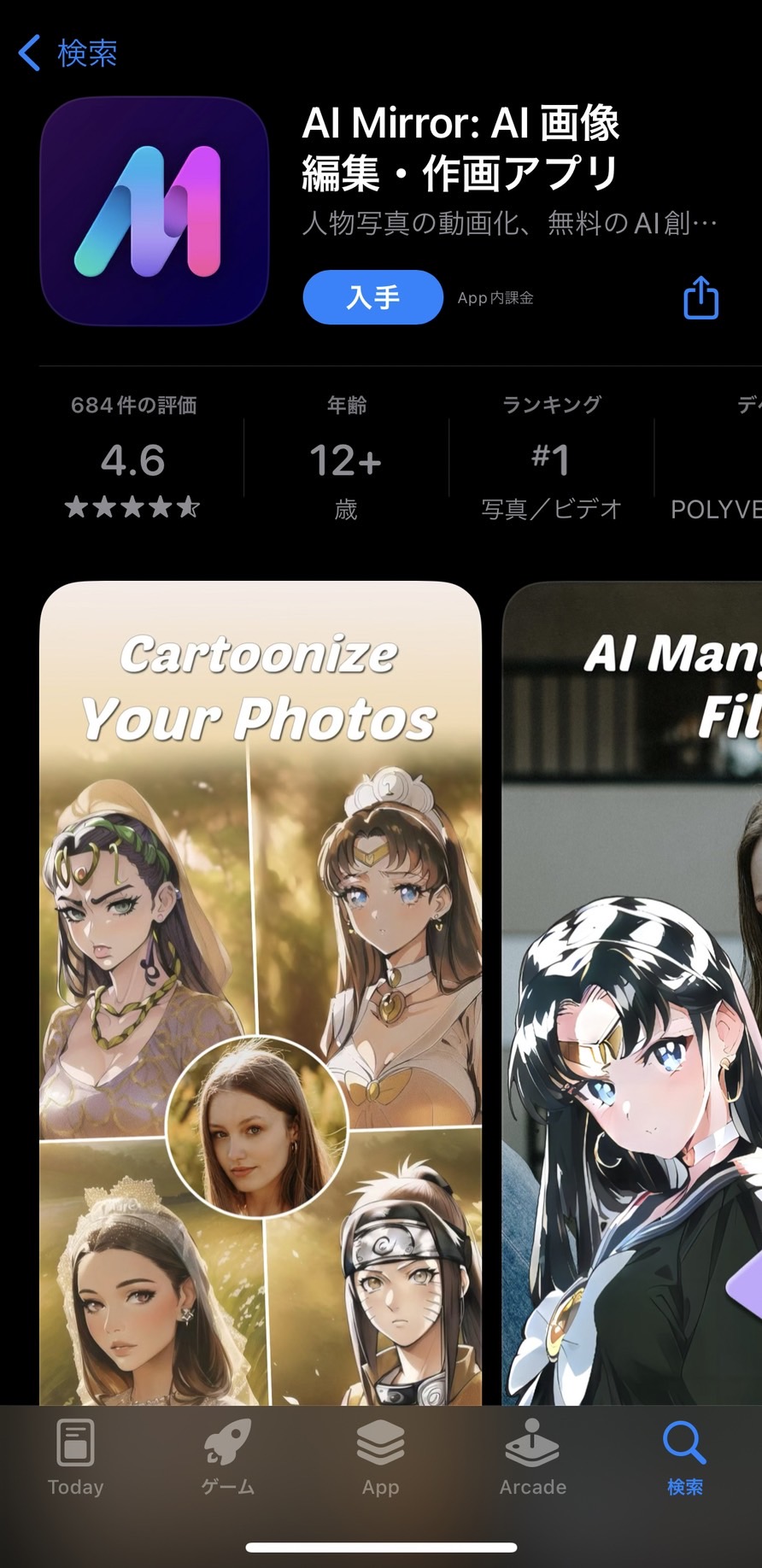
以降の画像は、iPhoneのアプリの画像を使って解説します。
※Androidでも基本的な流れは同じはずですが、細かい違いがあるかも知れませので、ご了承ください。
鬼滅の刃風エフェクトを選択する
アプリを起動すると、下記の画面が表示されるので「Continue」を押します。
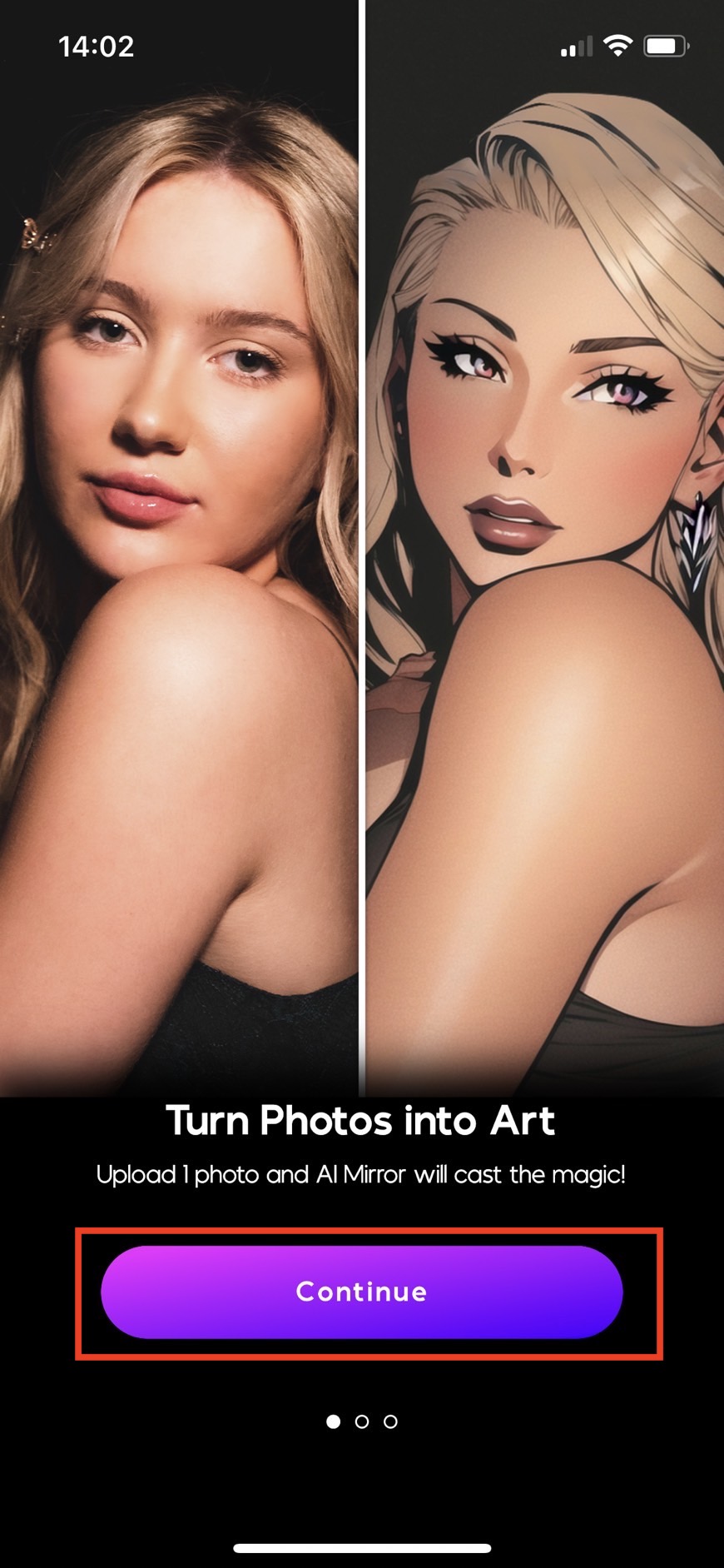
初回起動時は、初めての方はこちら的な下図の案内がでます。
やる必要はありません。ぼやけている背景をどこでもいいので、クリックします。
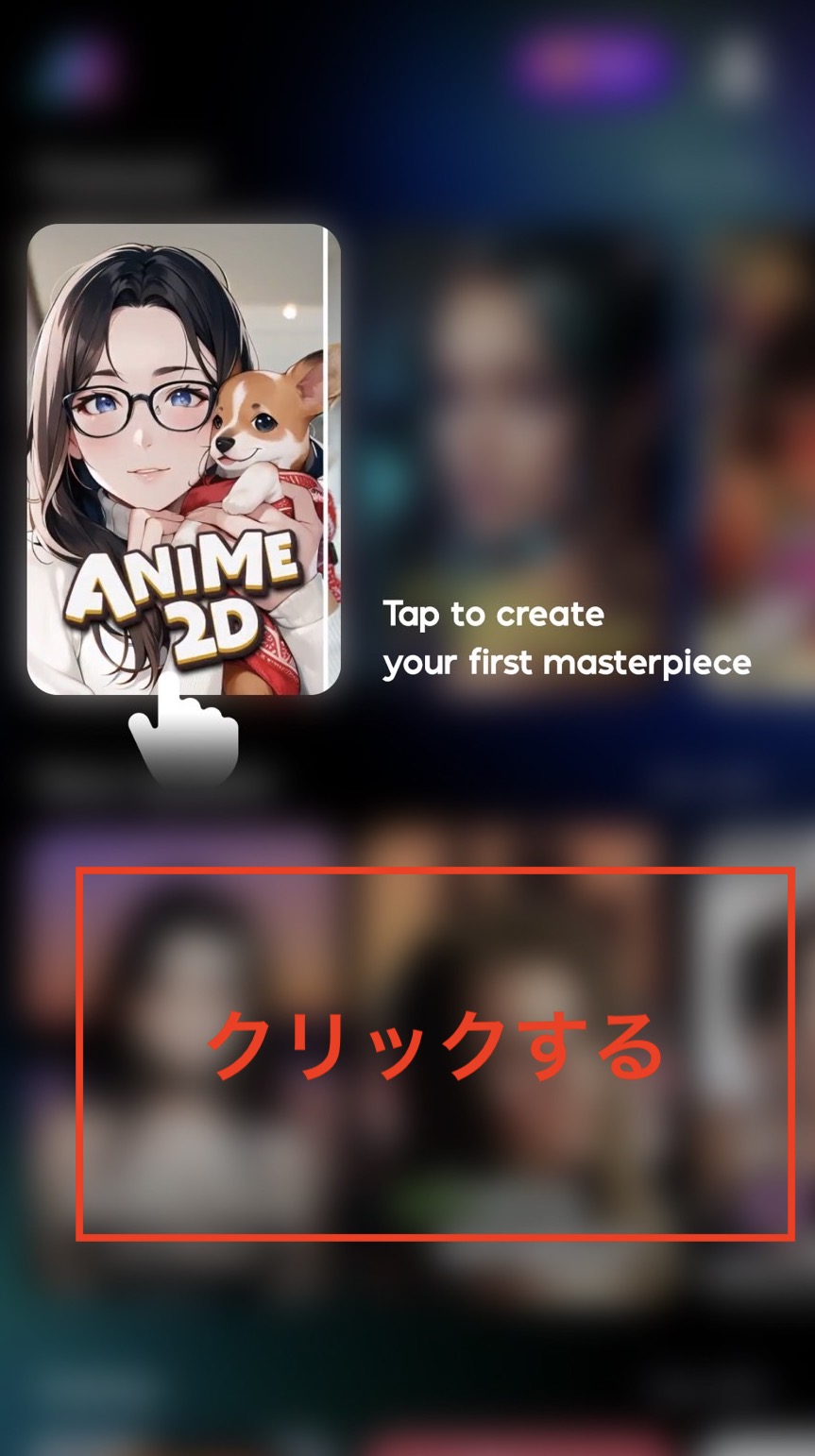
エフェクトが「カテゴリ別」に一覧になって並びます。
下にスクロールすると「Anime」があります。
そのAnimeの「See All」をクリックしましょう。
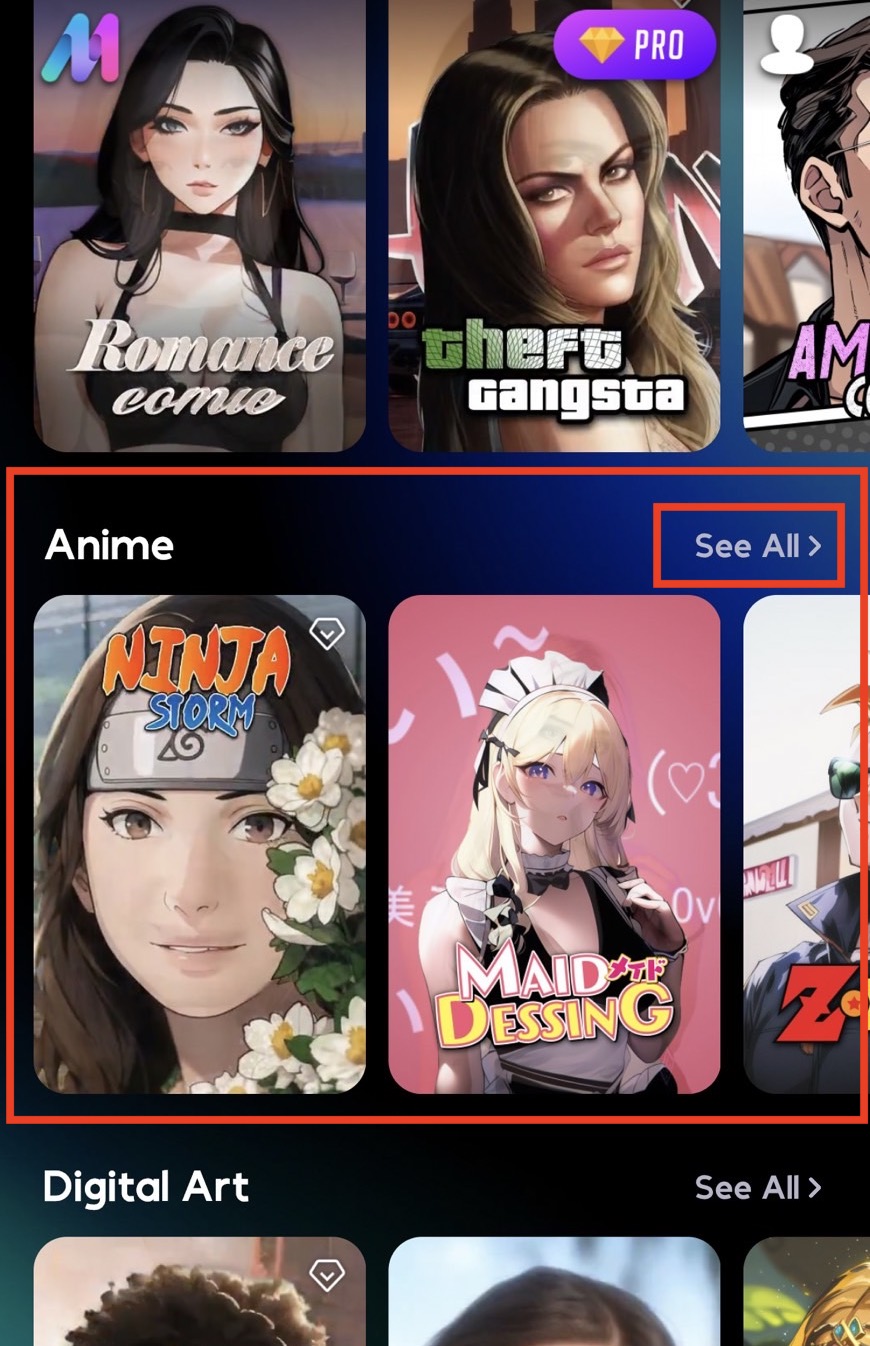
下にスクロールすると「Demon Killer」というエフェクトがあります。
Demon Killerが鬼滅の刃のエフェクトなので、クリックして先に進みます。
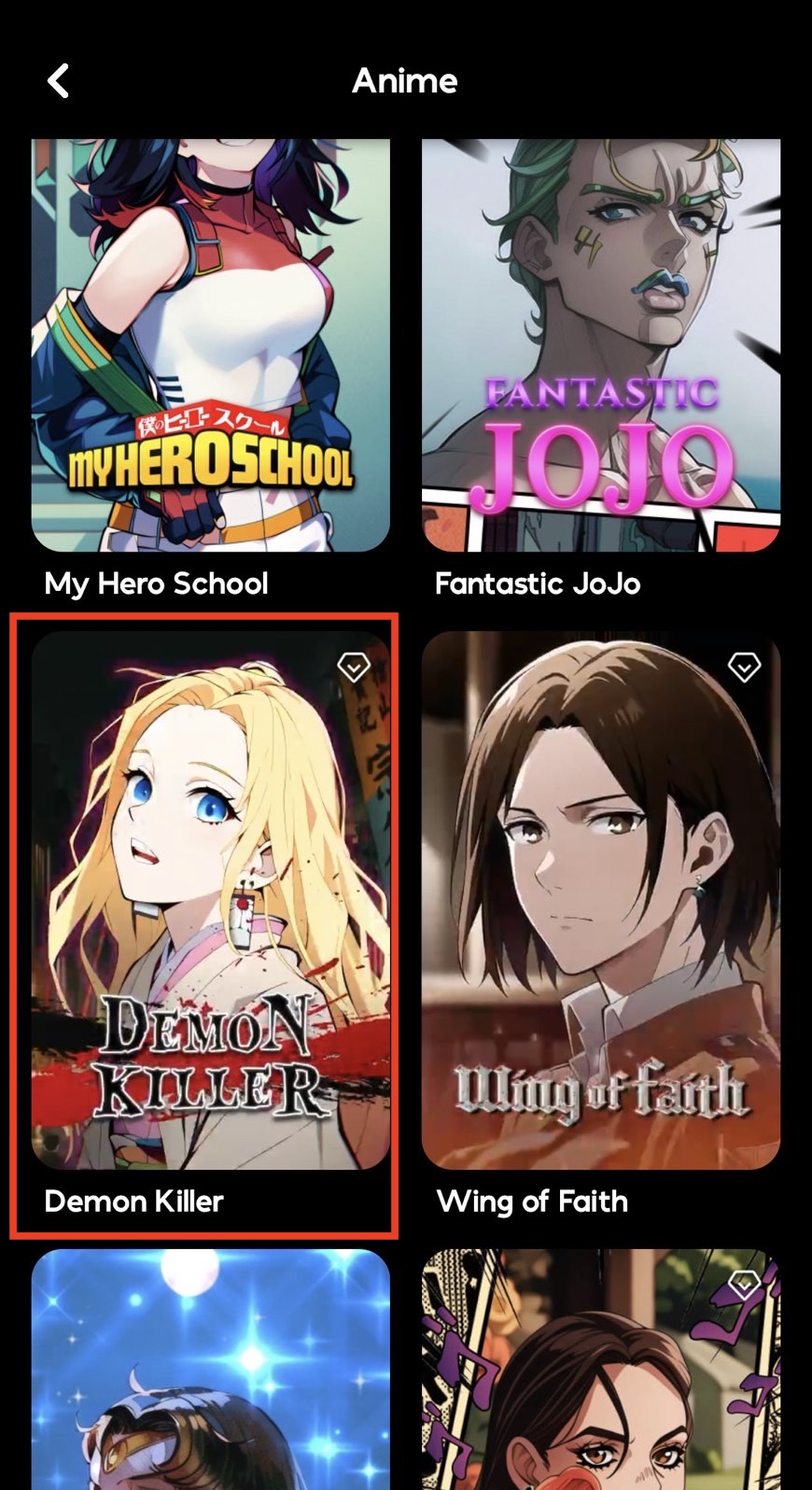
※選択すると、写真へのアクセス権許可を求められると思います。
特定の写真のみ、鬼滅の刃風にエフェクトを掛けるのであれば「写真を選択…」を選べばOKです。
鬼滅の刃風にエフェクトを掛ける
いよいよ、エフェクトをかけてきます。
エフェクトを掛けたい写真を、自分のスマホのアルバムから選択できます。
選択すると、下図のようにアプリ上に選択した写真が登場します。
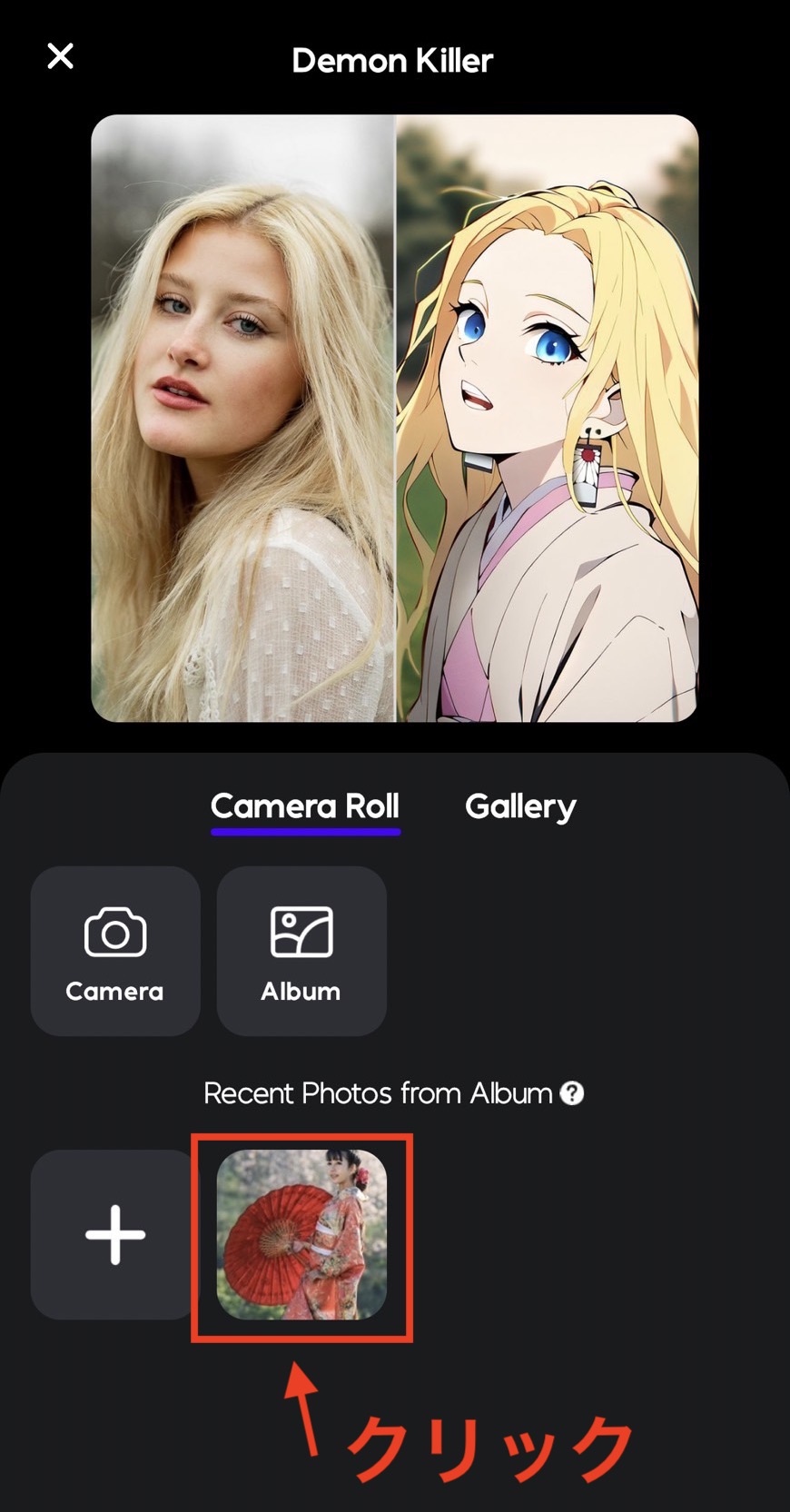
自分が選択した写真をクリックしましょう。
そうすると、変換の設定画面が表示されます(下図)。
変換先のスクリーン比や、どれくらい加工感を出すのかのパーセントを選択できますので
お好みの設定を選んだら「DROW」をクリックします。
しばらく待つと、変換が完了します。
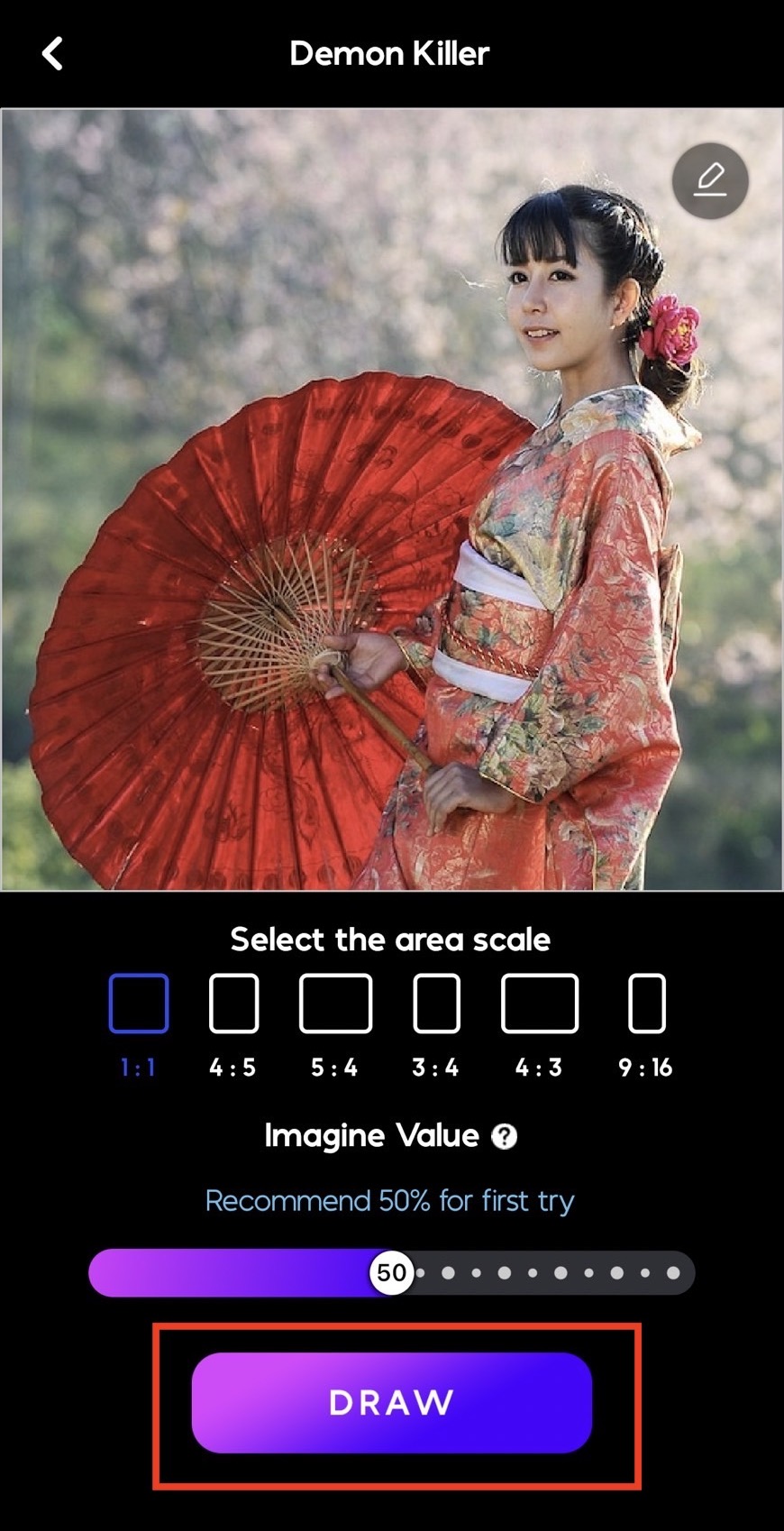
初めて変換を完了した場合、フリートライアルの案内が表示されます。
鬼滅の刃のエフェクトは有料プランでないと利用できないエフェクトのようです。
※トライアル申し込みをしても、終了期間1日前までにキャンセルすれば料金は発生しません。
解約方法もセットでご紹介しますので、ご安心ください。
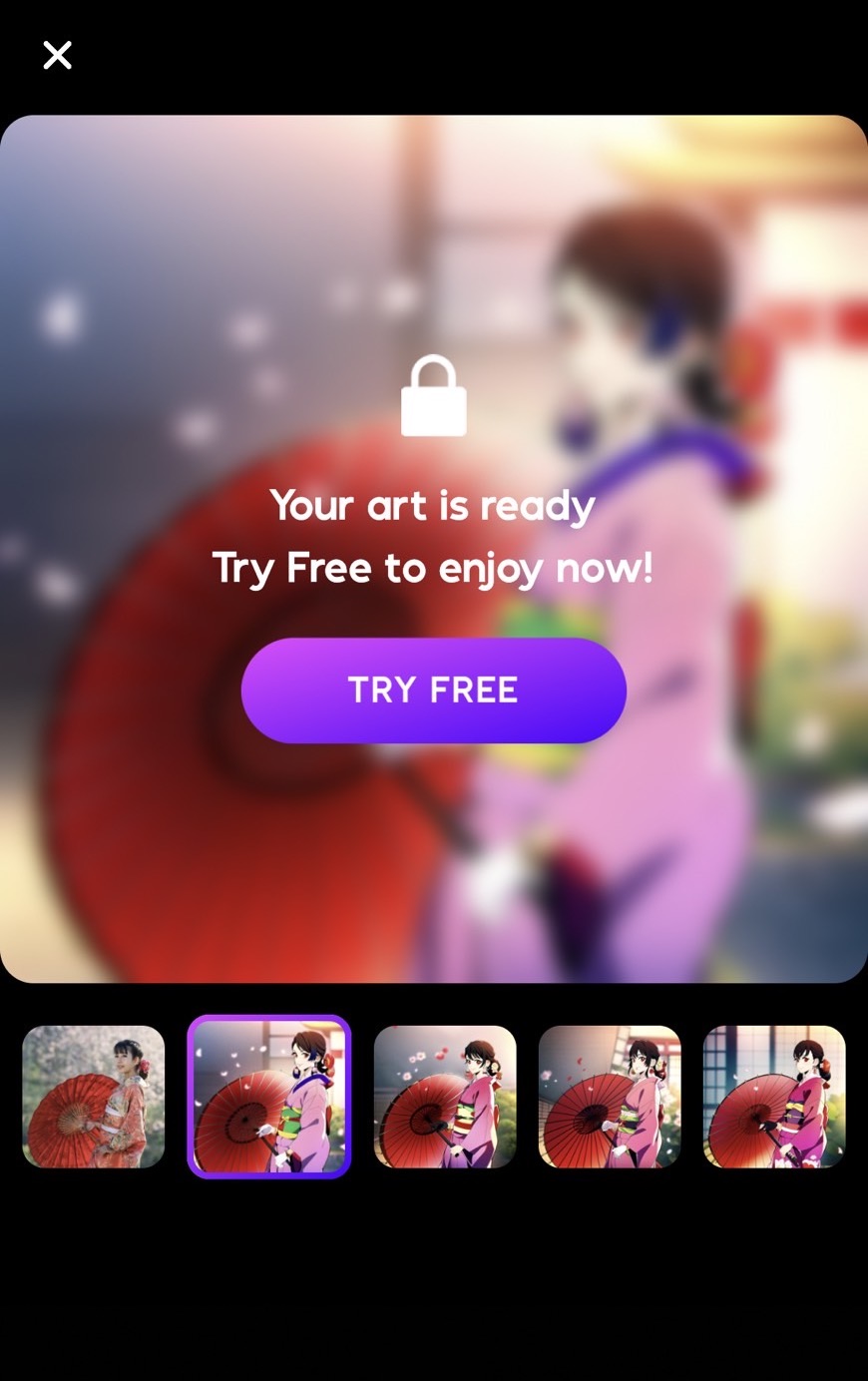
出来上がった写真を保存するには、フリートライアルを申し込む必要があります。
画面中央の「TRY FREE」をクリックします。
フリートライアルを申し込む
プランの選択画面が表示されます。
トライアルを申し込むには、「Use Free Trial.」という文言の右側のトグルをクリックします(下図参考)。
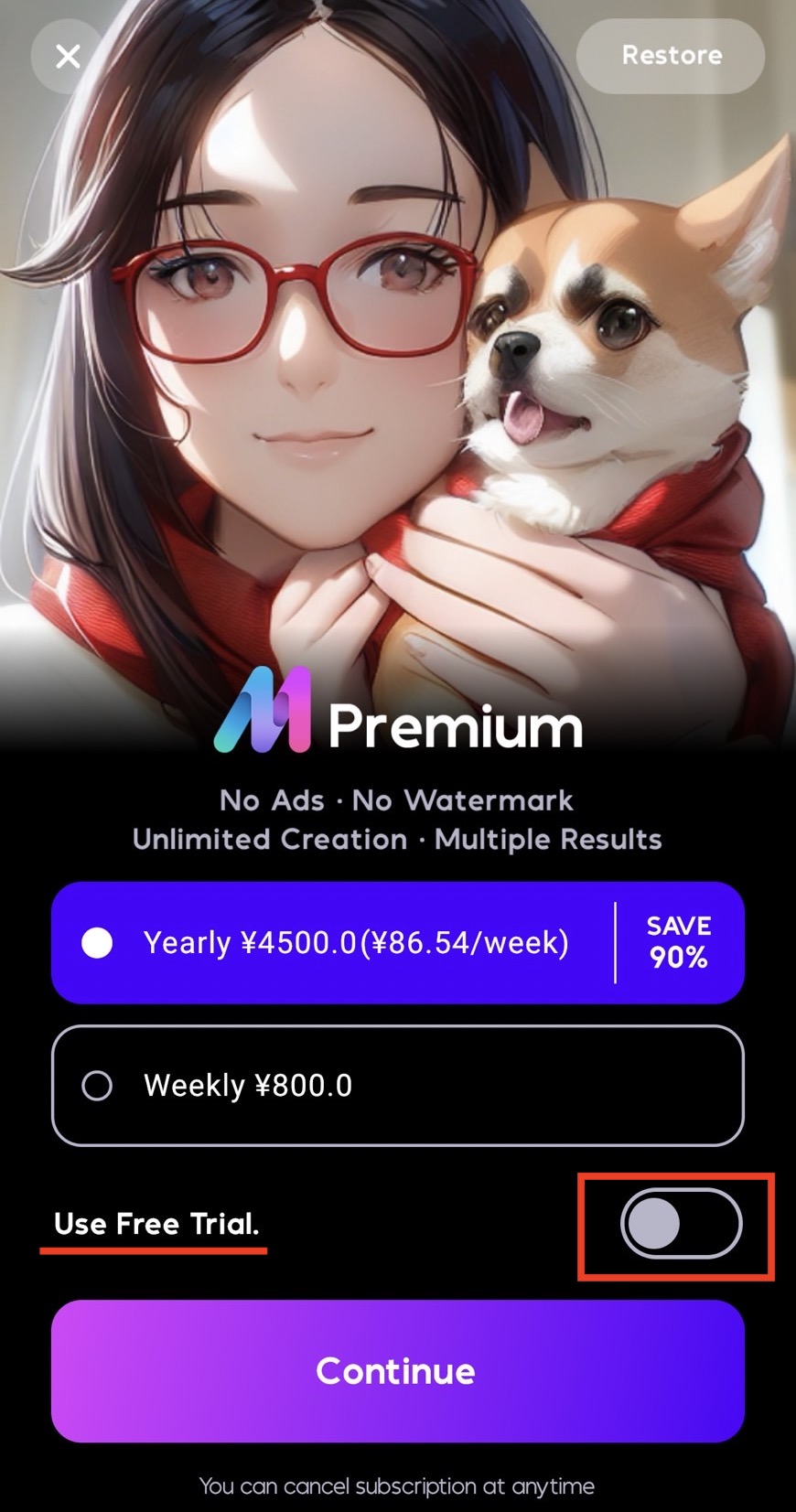
トグルが紫になっていること、Continueボタンの下に「3-Day Free Trial」と表示されていること確認したら「Continue」を押します。
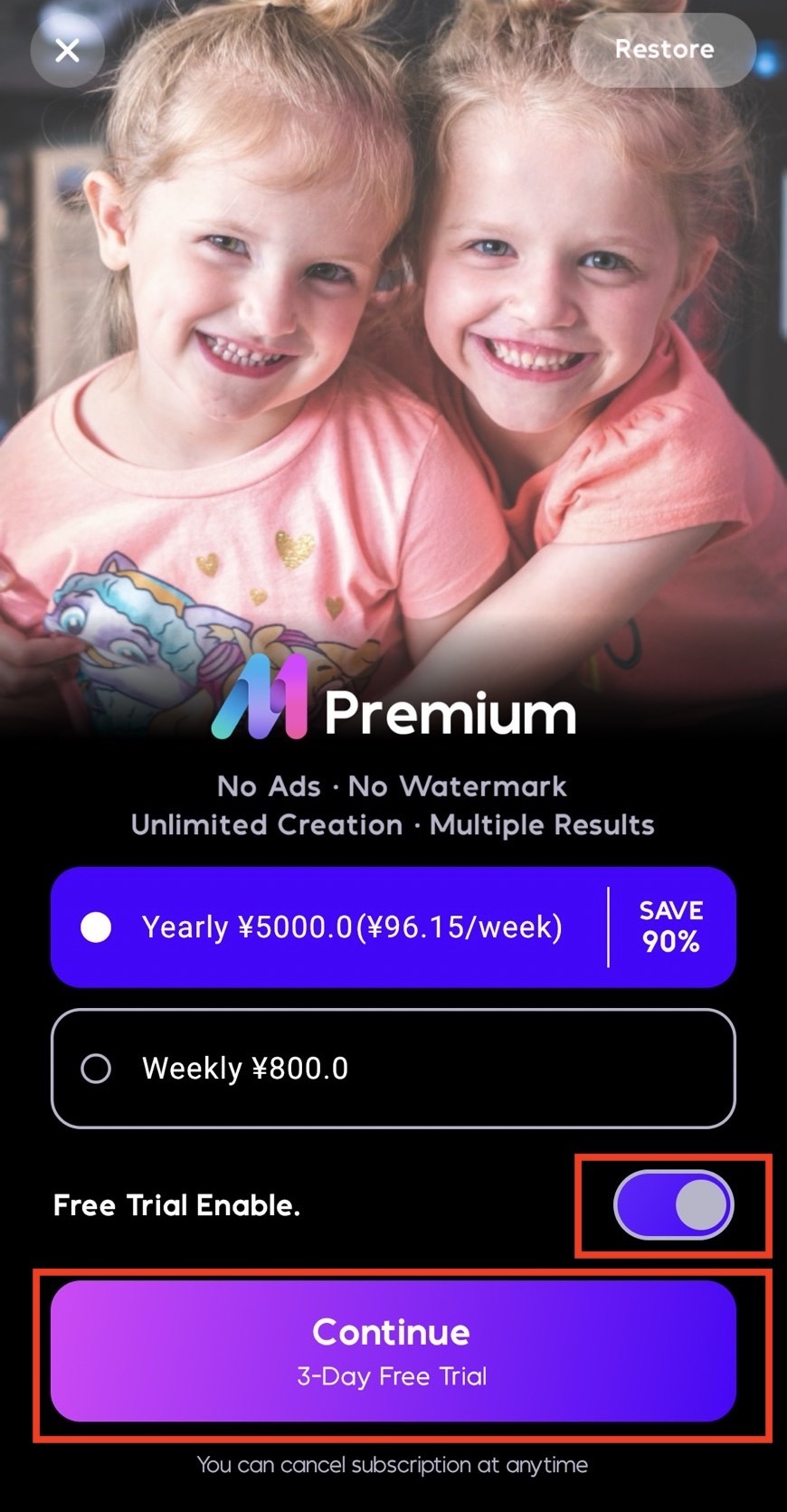
※YealyやWeeklyを選ぶと、有料プランの契約がスタートしてしまうので注意しましょう。
画像をダウンロードする
トライアルの申し込みができたら、ようやく画像をダウンロードできます。
変換後の候補が、4枚並んでいるので、お好みの写真を選びます。
最後に「Save」を選んで、画像をダウンロードしたら完了です。
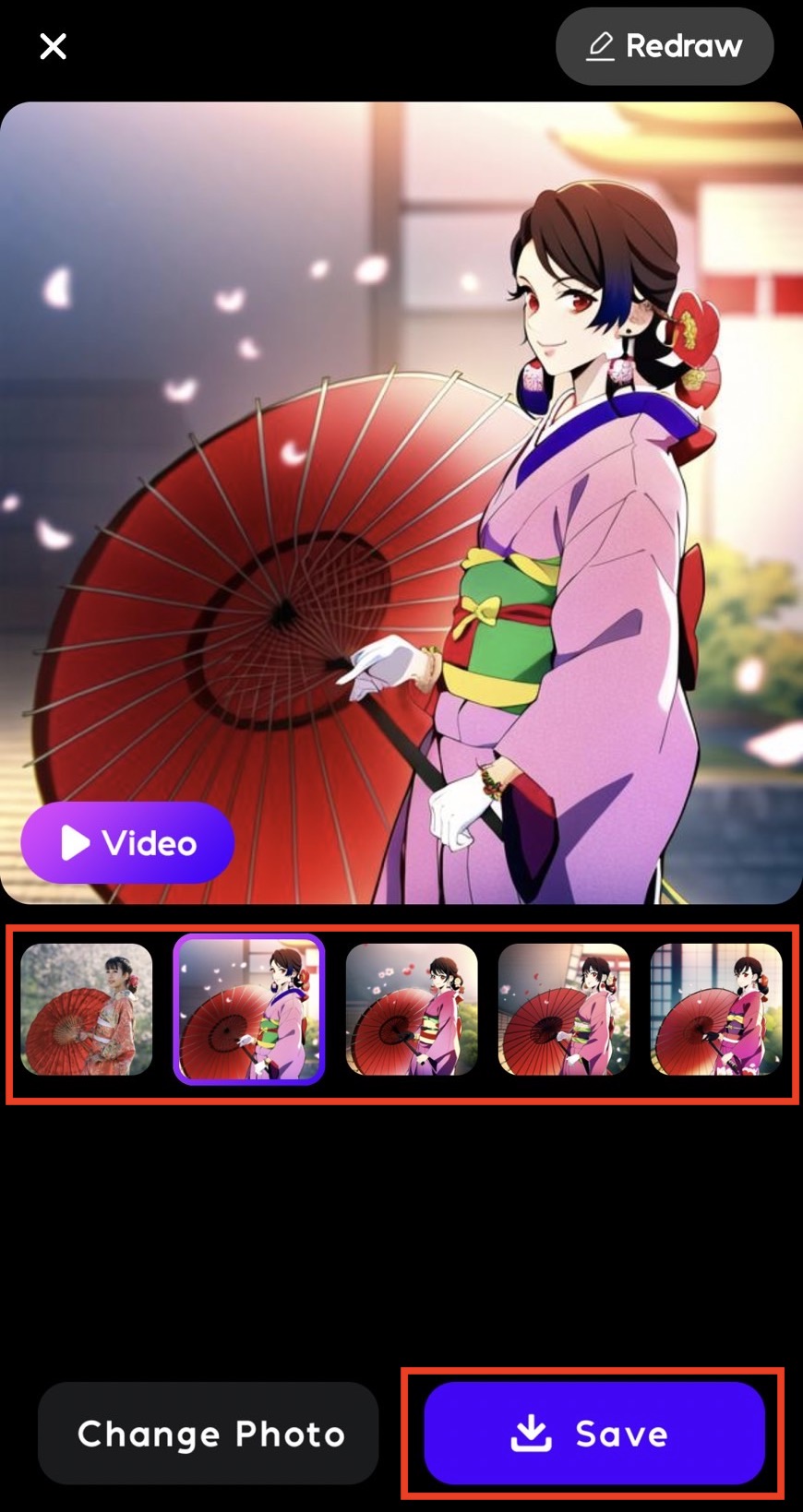
以降は、AI Mirrorの料金プランと解約方法についてご紹介します。
AI Mirrorは無料?
AI Mirrorは無料版・有料版それぞれあります。
様々な違いはありますが、有料版では以下の違いがあるようです。
有料版の特典
・広告なしで変換できる
・変換後の写真の候補が1つから4つになる
・変換スピードが上がる
・有料版でのみ変換できるエフェクトを使用できる(鬼滅の刃風)
鬼滅の刃は、無料版でも利用できるエフェクトなので、
有料版はトライアルがあり、3日間無料で利用できます。
トライアルは申し込み後、すぐにキャンセルが可能で、その場合でも3日間は有料プランのコンテンツを利用可能です。
鬼滅の刃風のエフェクトを確実に無料で利用したいという方は、トライアル申し込み後にキャンセルしてから、お試しされるといでしょう!
3日間の無料トライアルが終了すると、自動で有料プランに切り替わるため、鬼滅の刃風だけやってみたいという方は、トライアルをキャンセルすることをお忘れなく。
トライアルキャンセルは、1日前に行う必要があるためご注意ください。
AI Mirror有料版の解約方法
※iPhone用のご案内になります。
iPhoneの設定アプリを開きます。
自身のアカウントの「Apple ID、iCloud+、メディアと購入」をクリックします。
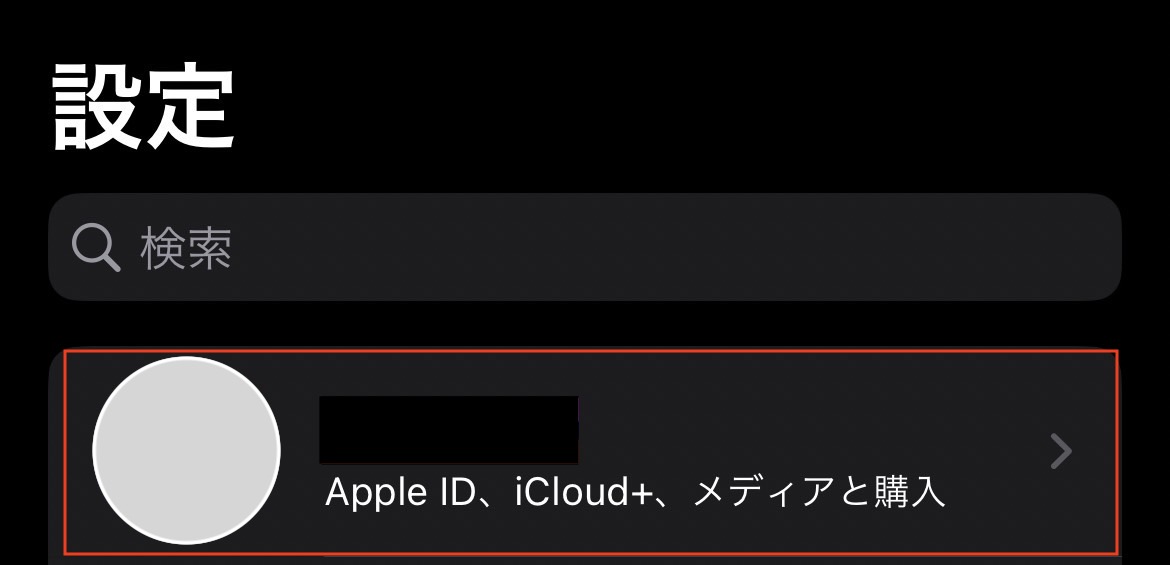
サブスクリプションを選択します。
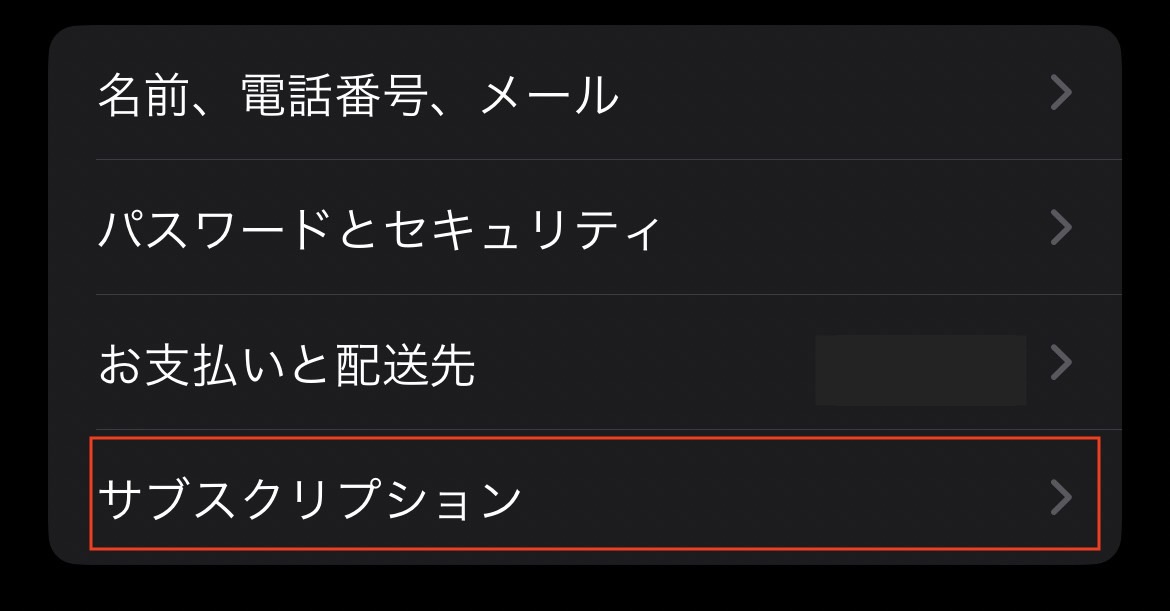
サブスクリプションの一覧から「AI Mirror」を選択します。
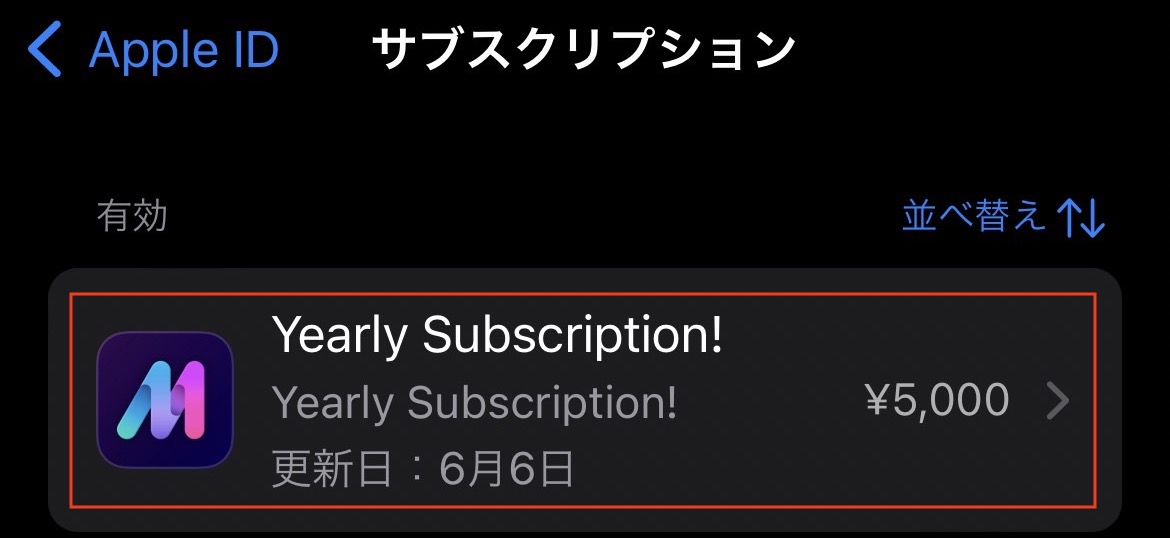
サブスクライブの管理画面が表示されるので「無料トライアルをキャンセルする」をクリックします。
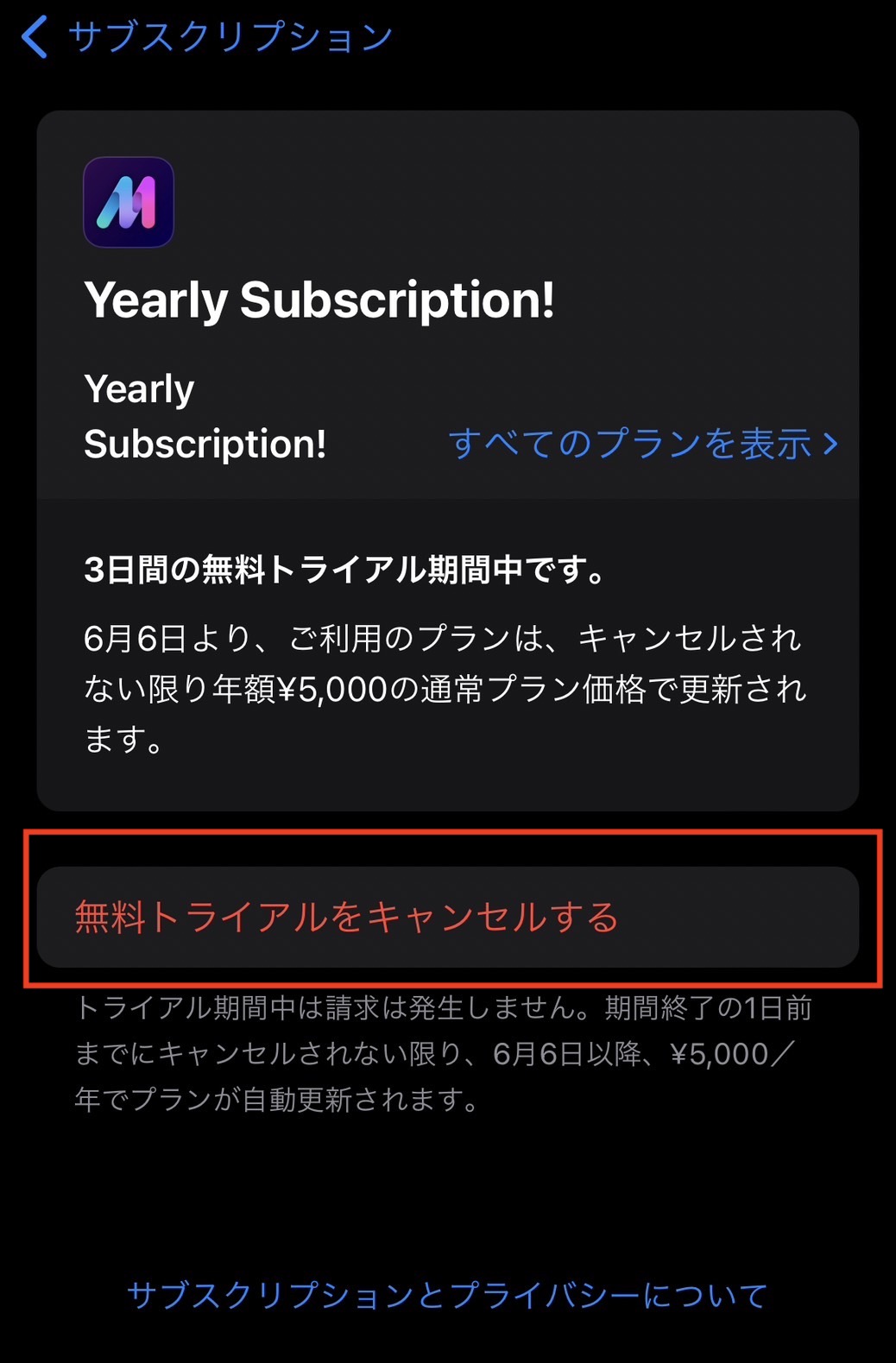
確認画面が表示されるので、確実に「確認」ボタンをクリックしましょう。
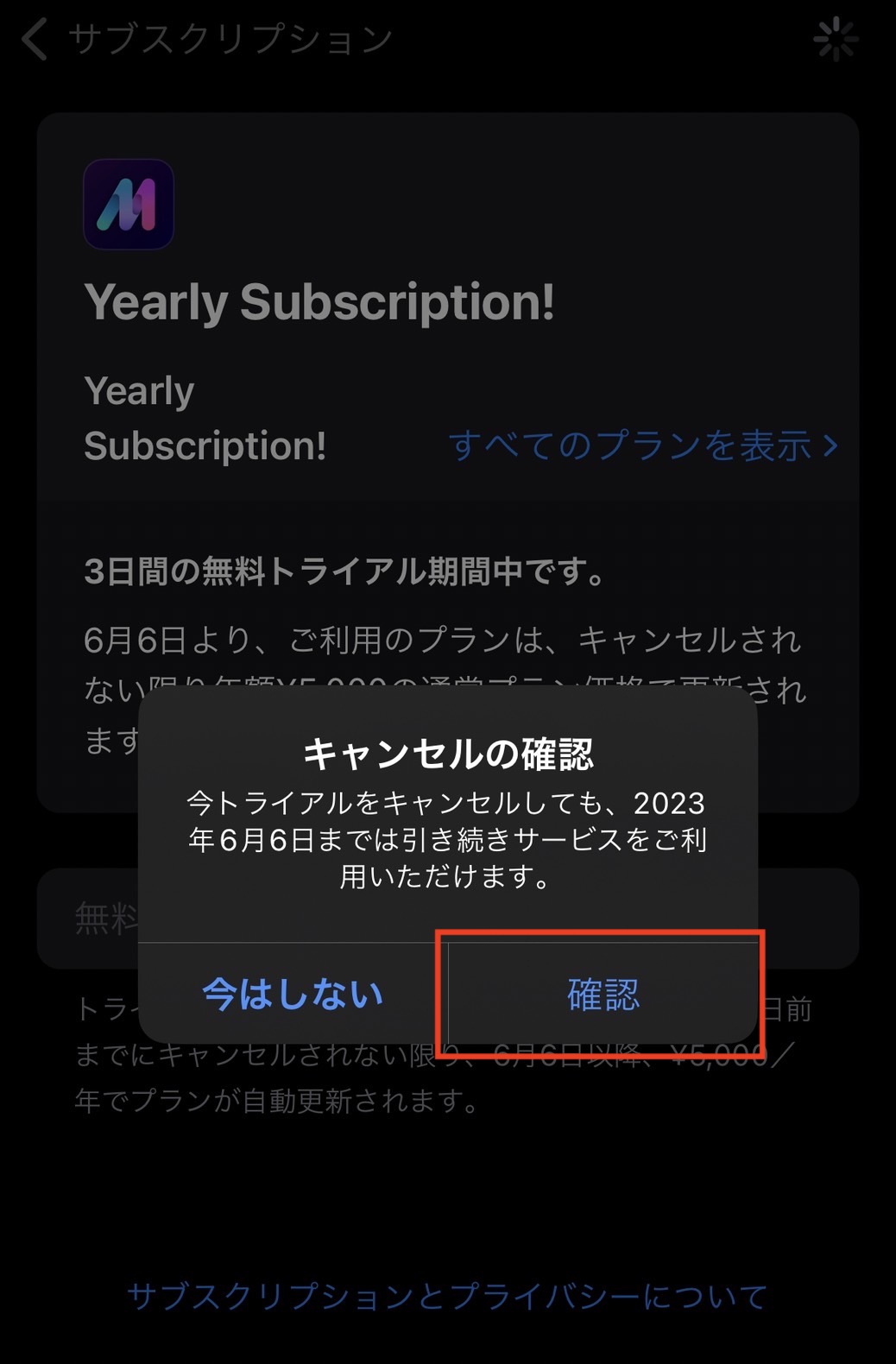
Androidの方の解除方法はこちらが参考になるかと思います。
まとめ
今回は、AI Mirrorというアプリを使い、鬼滅の刃になれるAIエフェクトの使い方についてご紹介しました。
トライアルを申し込まないと利用できないなどの制約がり、一部注意は必要ですが、気になる方は是非遊んでみてください。
最後まで読んでいただきありがとうございました。



